PPT放大图片后变模糊怎么办
1、首先,我们先来看一下,当图片被放大后,所产生的失真问题,即图像变模糊问题。

2、为了防止因拉伸图片造成的失真问题,我们可以采取以下方法进行处理,首先,选中想要放大的图片,选择“图片”功能区中的“智能缩放”功能。
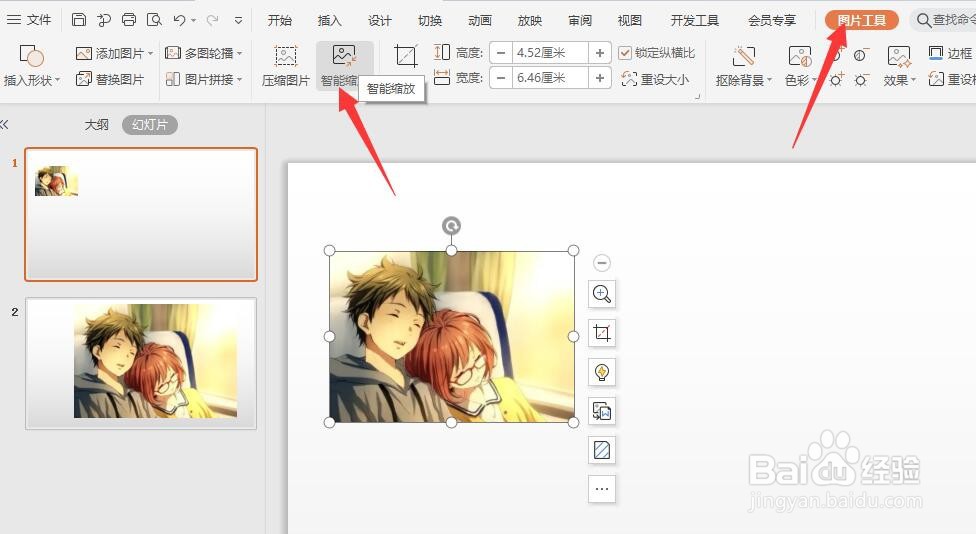
3、从打开的“智能缩放”窗口中,切换到“放大”选项卡,根据实际需要对其进行放大倍数的设置。如图所示:

4、接下来将显示放大图片前后尺寸及图片大小的提示信息,点击“替换图片”按钮即可。
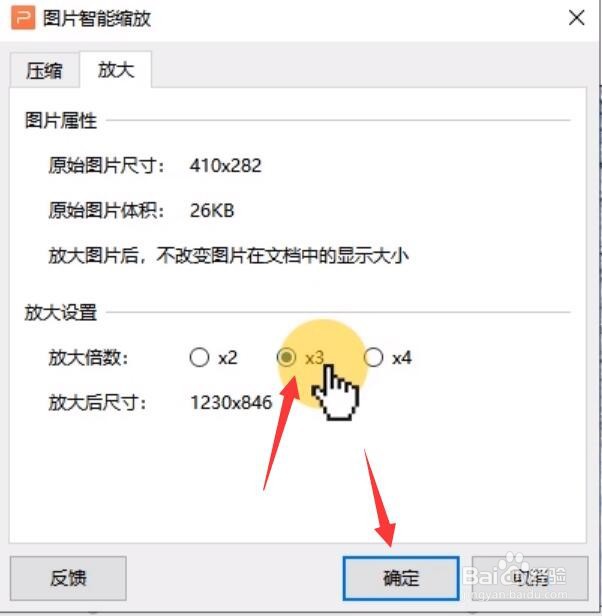
5、最后就可以查看智能缩放功能所实现的图片放大功能效果了:

6、当然,虽然图片被放大了,但是其大小可能并不完全符合我们的预期,对此可以借助裁剪工具对图片大小进行微调。
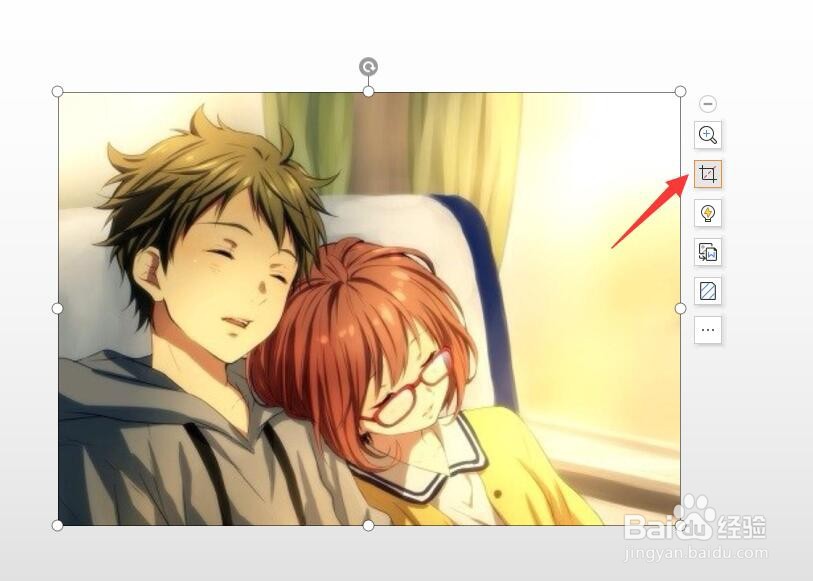
7、如图所示,利用裁剪工具可以精确调整图片的大小,以满足实际要求。

声明:本网站引用、摘录或转载内容仅供网站访问者交流或参考,不代表本站立场,如存在版权或非法内容,请联系站长删除,联系邮箱:site.kefu@qq.com。
阅读量:189
阅读量:87
阅读量:107
阅读量:145
阅读量:99